
iMobie AppTrans Review 2025: Funktionen, Preise, Vorteile und beste Alternative

Wenn Sie planen, das Telefon zu wechseln und Apps und App-Daten sicher übertragen möchten, sind Sie möglicherweise schon auf die Lösung von iMobie gestoßen. In diesem iMobie AppTrans-Test gehen wir detailliert auf die Funktionen der Software ein, wie sie in der Praxis funktioniert, wie sie sich auszeichnet, welche Vor- und Nachteile sie hat und ob sie hält, was sie verspricht. Wir empfehlen Ihnen außerdem die beste Alternative, wenn es Ihnen vor allem um die Übertragung von WhatsApp geht.
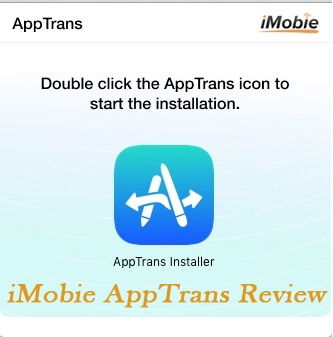
iMobie AppTrans ist ein Desktop-Tool zum Übertragen, Sichern und Wiederherstellen von Apps und deren Daten zwischen iOS und Android Geräten. Im Gegensatz zu herkömmlicher Telefonübertragungssoftware konzentriert sich AppTrans auf die Apps selbst und ermöglicht Folgendes:
iMobie AppTrans unterstützt die Übertragung von Apps und App-Daten von einem Android /iPhone auf ein anderes Gerät oder einen Computer. Es kann auch Apps mit ihren Daten sichern und wiederherstellen. Hier verwenden wir ein Beispiel für die Übertragung von WhatsApp-Daten von einem Android Gerät auf ein iPhone . Für weitere Vorgänge können Sie den offiziellen Tutorials auf der iMobie-Website folgen.
Schritt 1. Laden Sie AppTrans auf Ihren Computer herunter
Laden Sie AppTrans herunter und installieren Sie es auf Ihrem Computer, bevor Sie mit der Übertragung beginnen. Stellen Sie sicher, dass Ihre Internetverbindung während des Installationsvorgangs stabil ist.
Schritt 2. Verbinden Sie Ihre Geräte mit dem Computer
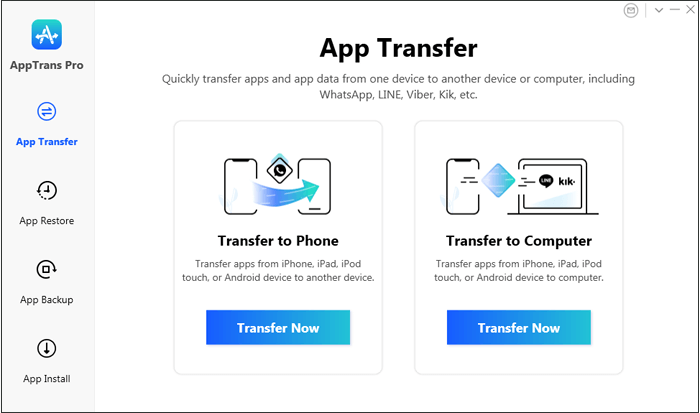
Schritt 3. Wählen Sie den Datentyp aus, den Sie übertragen möchten
Nachdem Sie auf „Jetzt übertragen“ geklickt haben, wählen Sie „WhatsApp“ als Ziel-App und klicken Sie auf „Weiter“.
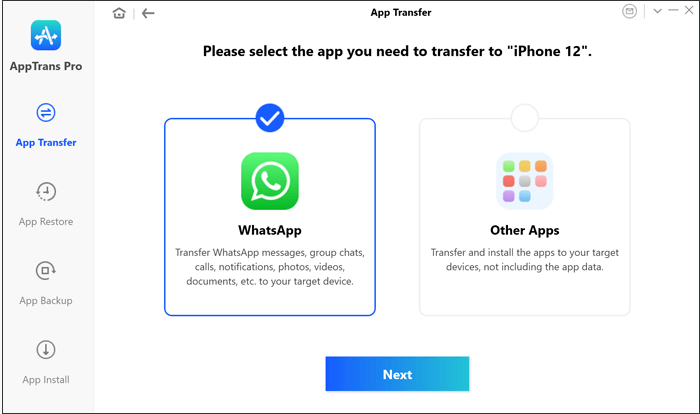
Hier sind einige Dinge, die Sie wissen müssen:
Schritt 4. Konfigurieren Sie die Sicherungseinstellungen auf Ihrem Android -Gerät
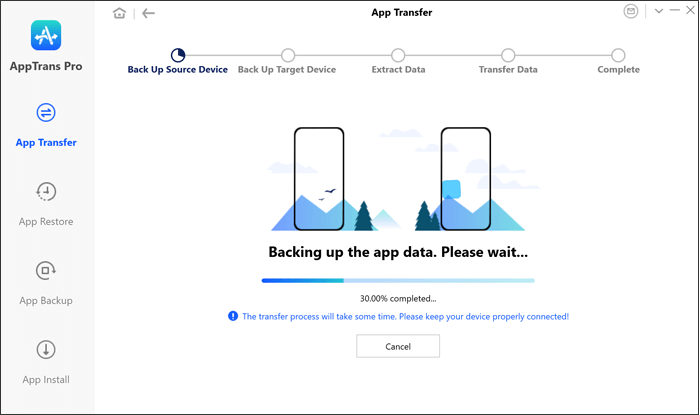
Schritt 5. WhatsApp-Chats auf das iPhone übertragen
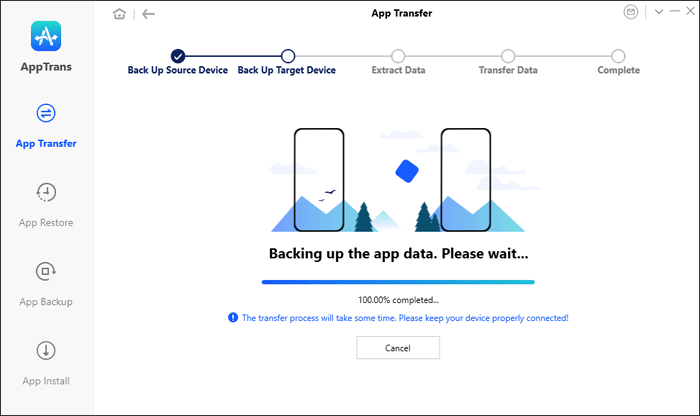
Hinweis: Stellen Sie sicher, dass auf Ihrem iPhone bereits WhatsApp mit mindestens einem aktiven Chat installiert ist. Wenn keine Chats vorhanden sind, erstellen Sie eine neue Konversation auf dem iPhone, bevor Sie fortfahren.
Wie die meisten professionellen Übertragungstools bietet iMobie AppTrans eine kostenlose Testversion mit eingeschränktem Funktionsumfang sowie kostenpflichtige Tarife, die das komplette Toolkit freischalten. Mit der Testversion können Sie fast alle Funktionen von AppTrans nutzen, z. B. das Installieren und Sichern von Apps. Einige wichtige Funktionen, wie das Übertragen von App-Daten zwischen iOS und Android oder das Wiederherstellen, Exportieren, Drucken und Anzeigen von WhatsApp-Daten, sind jedoch erst nach dem Upgrade auf eine kostenpflichtige Lizenz verfügbar.
Um unterschiedlichen Anforderungen gerecht zu werden, bietet iMobie verschiedene Abonnementoptionen an, je nachdem, ob Sie Windows oder Mac verwenden. Der Hauptunterschied liegt im Preis und der Anzahl der Geräte, die Sie mit derselben Lizenz verwenden können.
Für Windows :
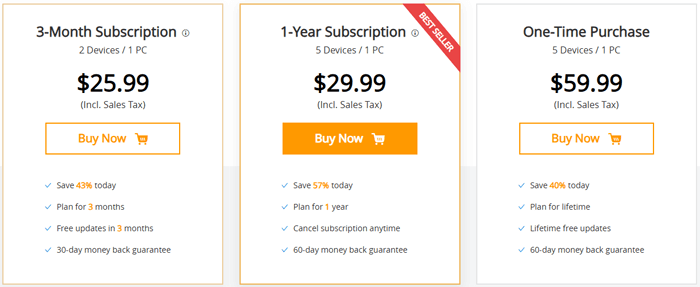
Für Mac :
Jede Software hat ihre Stärken und Schwächen, und iMobie AppTrans bildet da keine Ausnahme. Nach dem Testen des Tools sollten Sie die wichtigsten Vor- und Nachteile kennen, bevor Sie entscheiden, ob es für Sie geeignet ist.
Vorteile:
Nachteile:
Technisch gesehen ist iMobie AppTrans sicher in der Anwendung. Die Übertragung erfolgt lokal über USB, und die Software sammelt und lädt Ihre Daten nicht auf externe Server hoch. Doch „sicher“ ist nur ein Aspekt – wie zuverlässig ist die Software im praktischen Einsatz?
Um diese Frage zu beantworten, haben wir uns das Feedback unserer Nutzer aus verschiedenen Quellen angesehen. Hier sind einige der häufigsten Meinungen:
„Ich habe vor der Verwendung dieses Programms mehrere ausprobiert und keines davon hat funktioniert. Schließlich habe ich AppTrans gefunden, vielen Dank, Leute!“
„Nach stundenlangem Suchen und Lesen habe ich endlich diese Software gefunden, mit der ich den WhatsApp-Chatverlauf von Samsung auf mein iPhone übertragen kann. Danke!!!“
„Die Anleitung war etwas überwältigend. Ich musste die Übertragung zweimal neu starten, weil ich einen Schritt übersehen hatte. Nicht wirklich anfängerfreundlich.“
Wenn Ihr Hauptziel die Übertragung von WhatsApp-Nachrichten ist, ist ein einfacheres und fokussierteres Tool möglicherweise die bessere Wahl. Eine empfehlenswerte Option ist WhatsApp Transfer . Dieses Produkt bietet ähnliche Funktionen wie iMobie AppTrans, ist aber deutlich einfacher zu bedienen. Hier sind die Hauptfunktionen von WhatsApp Transfer:
So übertragen Sie WhatsApp von Android auf das iPhone mit der Alternative zu iMobie AppTrans:
01 Beginnen Sie, indem Sie WhatsApp Transfer auf Ihrem Computer vorbereiten und das Programm starten.
02 Verbinden Sie Ihr Android Telefon und Ihr iPhone über USB-Kabel mit dem Computer.
03 Wählen Sie im Programm den Modus „Übertragen“. Stellen Sie sicher, dass Ihr Android Gerät die Quelle und das iPhone das Ziel ist. Verwenden Sie bei Bedarf die Schaltfläche „Wechseln“, um die Positionen zu tauschen.

04 Klicken Sie auf „Übertragen“, um mit der Übertragung Ihrer WhatsApp-Daten zu beginnen. Die Software übernimmt den Vorgang automatisch.
Nach Abschluss sind alle Ihre WhatsApp-Nachrichten, Medien und Anhänge auf Ihrem iPhone verfügbar.

iMobie AppTrans ist ein leistungsstarkes Tool zum Übertragen von Apps und App-Daten zwischen Android und iPhone. Es eignet sich gut für WhatsApp und andere Apps, und die Backup- und Wiederherstellungsfunktionen bieten zusätzlichen Komfort. Obwohl einige Schritte etwas komplex erscheinen und die kostenlose Testversion Einschränkungen aufweist, ist die Software im Allgemeinen zuverlässig und sicher und wird von Millionen von Nutzern weltweit verwendet.
Für diejenigen, die Wert auf Einfachheit legen oder in erster Linie die WhatsApp-Übertragung benötigen, bietet WhatsApp Transfer ein unkomplizierteres Erlebnis ohne Kompromisse bei der Funktionalität.
Ob Sie sich für AppTrans oder die Alternative entscheiden, hängt von Ihren spezifischen Anforderungen ab: vollständige App-Verwaltung und -Sicherung oder eine schnellere, einfachere WhatsApp-Migration. In jedem Fall können beide Tools den Gerätewechsel und die Sicherung Ihrer App-Daten deutlich reibungsloser gestalten.
Weitere Artikel:
iMobie PhoneTrans-Test – Vorteile, Nachteile, Preise und beste Alternative
3 Möglichkeiten, WhatsApp ohne PC von Android auf das iPhone zu übertragen
So übertragen Sie WhatsApp ganz einfach von Samsung auf Huawei
[4 Lösungen] So übertragen Sie WhatsApp-Chats von Android zu Android





